win10无法创建新的分区,也找不到现有的分区如何处理
更新时间:2023-07-30 15:48:56作者:qiaoyun
大家在电脑中安装win10系统的时候,总是会遇到各种问题,比如近日有不少用户在安装win10系统的时候,提示无法创建新的分区,也找不到现有的分区,很多人碰到这样的问题都不知道要怎么办,针对此问题,本文个大家介绍一下win10无法创建新的分区,也找不到现有的分区的处理方法。
方法如下:
1、首先需要右键"我的电脑,选择"管理"。
2、打开“磁盘管理器”,选择最后一个分区,右键选择“删除”。
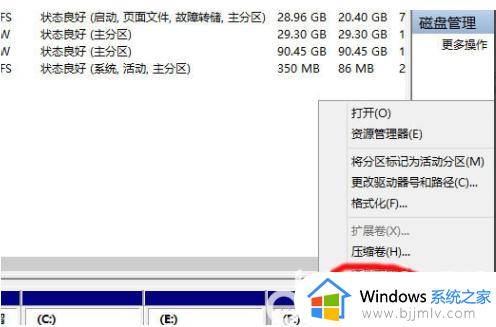
3、选择"是",这是必须的确认选项。
4、右键未分配空间,选择"新建简单卷"。
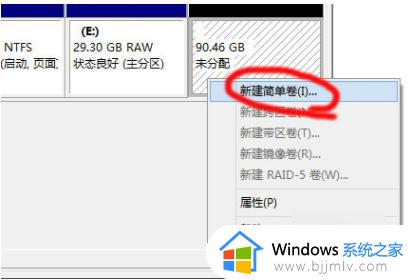
5、设定分区大小,这里大约为30G。
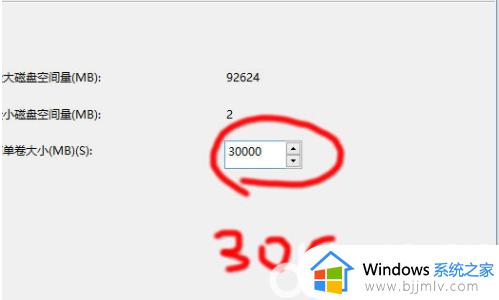
6、分配一个驱动器号,就是盘符。
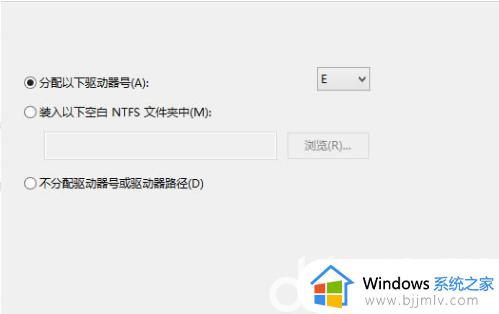
7、勾选"快速格式化",点下一步。
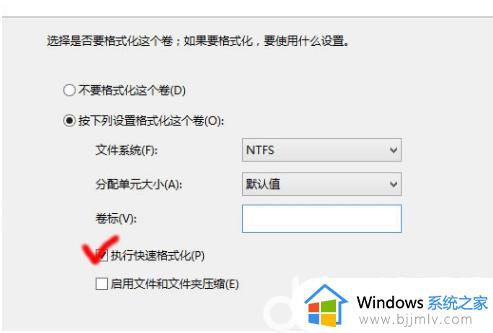
8、操作完成后,分区状况。
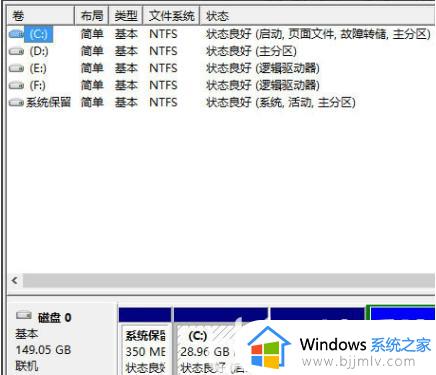
上述给大家介绍的就是win10无法创建新的分区,也找不到现有的分区的详细解决方法,有遇到这样情况的用户们可以参考上述方法步骤来进行解决吧。
win10无法创建新的分区,也找不到现有的分区如何处理相关教程
- win10我们无法创建新的分区,也找不到现有的分区如何处理
- win10重装系统无法创建新的分区怎么办 重装win10提示我们无法创建新的分区也找不到现有的分区的解决教程
- win10安装提示无法创建新的分区也找不到现有分区怎么办
- u盘安装win10无法创建新的分区找不到现有分区解决方法
- win10安装时无法创建新的分区怎么办 windows10安装时无法创建新的分区如何解决
- win10装机无法创建新的分区怎么办?装win10系统无法创建新的分区解决方法
- win10gpt分区安装不了如何处理 gpt分区无法安装win10怎么办
- win10怎么新建磁盘分区 win10如何新增磁盘分区
- win10msr分区如何建立 win10怎么建立msr分区
- 新固态硬盘win10分区教程 win10新买的固态硬盘如何分区
- win10如何看是否激活成功?怎么看win10是否激活状态
- win10怎么调语言设置 win10语言设置教程
- win10如何开启数据执行保护模式 win10怎么打开数据执行保护功能
- windows10怎么改文件属性 win10如何修改文件属性
- win10网络适配器驱动未检测到怎么办 win10未检测网络适配器的驱动程序处理方法
- win10的快速启动关闭设置方法 win10系统的快速启动怎么关闭
热门推荐
win10系统教程推荐
- 1 windows10怎么改名字 如何更改Windows10用户名
- 2 win10如何扩大c盘容量 win10怎么扩大c盘空间
- 3 windows10怎么改壁纸 更改win10桌面背景的步骤
- 4 win10显示扬声器未接入设备怎么办 win10电脑显示扬声器未接入处理方法
- 5 win10新建文件夹不见了怎么办 win10系统新建文件夹没有处理方法
- 6 windows10怎么不让电脑锁屏 win10系统如何彻底关掉自动锁屏
- 7 win10无线投屏搜索不到电视怎么办 win10无线投屏搜索不到电视如何处理
- 8 win10怎么备份磁盘的所有东西?win10如何备份磁盘文件数据
- 9 win10怎么把麦克风声音调大 win10如何把麦克风音量调大
- 10 win10看硬盘信息怎么查询 win10在哪里看硬盘信息
win10系统推荐